- 综合
- 软件
- 文章
- 安卓
2013/1/9 23:30:38作者:佚名来源:网络
如何将3dmax的顶点修改为平滑?我们在使用3大马戏软件建立模型的时候,有时候部分顶点需要做平滑处理,那么怎么做平滑处理呢。这里的顶点的平滑处理包括二位的线和三维的定线,下面就让我们一起来看下如何将3dmax的顶点修改为平滑。
一:二维线的顶点修改为平滑。
1:在创建2维线条的时候设置为平滑,在创建命令面板下---图形,然后选择线,在下面的创建方法里初始类型和拖动类型都选择平滑,然后就能创建出一条平滑的曲线。


2:直接把顶点更改为平滑顶点。如果我们已经创建出不平滑的顶点,那么怎么更改为平滑顶点呢,选择我们要更改的顶点,右击,选择“平滑”,则该顶点就变味平滑顶点了。

3:把顶点改为Bezier角点或Bezier点,然后调节控制并使其变为平滑顶点。


二:三维顶点修改为平滑。
1:直接添加平滑命令。
选择我们需要平滑的物体,然后再修改器命令下选择平滑命令,再平滑命令下又自动平滑和平滑组,自动平滑就是对模型进行全部平滑,平滑组就是需要那几个点评选,选择该点的ID号就可以了。

2:使用网格平滑,把需要编辑的多边形转化为编辑多边形,然后选中需要平滑的顶点,在多边形的次物体目录下选择网格平滑命令。
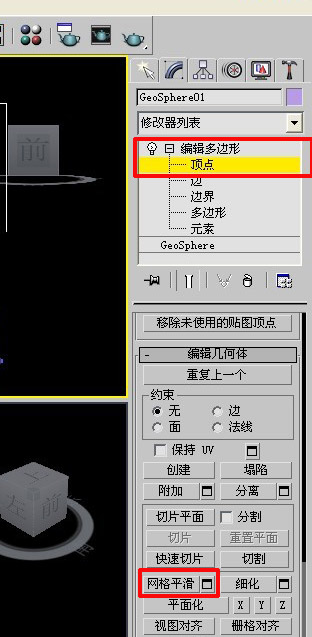

上面就给大家介绍了如何将3dmax的顶点修改为平滑,这样我们即能是二维的线条顶点平滑也能使三维的顶点平滑,希望以上如何将3dmax的顶点修改为平滑的答案能给大家帮助。
标签: 3dmax 顶点 修改为平滑
相关文章

Adobe indesign cs6中文版
详情
金山数据恢复大师官方版 v1.0.0.2
详情
南方测绘Cass10v10.1.6中文
详情
revit 2017
详情
KeyShot Pro 9中文(附安装教程) v9.0.286
详情
网易新闻客户端v105.3
详情
AIMP4v5.11.2421中文绿色美化版
详情
onekey一键还原v18.0.18.1008
详情
浩辰CAD2020绿色v20.0
详情
好图网图标转换工具v4.9.7
详情
aardiov35.0.0中文最新版
详情
Adobe Creative Cloud 2024简体中文v5.3.0.48
详情
暴风影音16 v9.04.1029去广告精简版
详情
ASP.NET Maker 2019(ASP.NET代码生成工具)v12.0.4.0
详情
暴风影音v5.92.0824.1111
详情
迅雷5稳定版v5.8.14.706
详情
使命召唤17官方中文版 v1.0
详情
死亡之雨新的僵尸病毒中文v1.0绿色免安装版
详情
辐射4v1.7.15.0整合版
详情
克莉2v1.0中文版
详情
冬日计划v1.2中文版
详情
刺客信条英灵殿v1.0吾爱
详情
刺客信条英灵殿终极v1.0免安装
详情
动物森友会v1.10.0最新
详情
哈迪斯杀出地狱v1.37中文
详情
嗜血印中文豪华版v1.0豪华版 附游戏攻略秘籍
详情
城市战斗v1.0中文
详情
尼尔人工生命v1.0steam免费
详情
尼尔人工生命升级版v1.0PC
详情
层层恐惧2中文v1.0绿色免安装版
详情
往日不再v1.0 steam
详情
往日不再v1.0pc
详情
小生活游戏内置MOD版v2.0(57)安卓版
详情
使命召唤手游测试服最新版v1.9.41安卓版
详情
三国谋定天下官服v1.2.1安卓版
详情
热血新手村高爆版v1.0.0安卓版
详情
我养你啊手机版v1.0.0安卓版
详情
看懂了就很恐怖的故事(细思极恐)中文版v1.0安卓版
详情
背包英雄中文手机版v1.1.1安卓版
详情
glow官方版v2.0.9安卓版
详情
三国大时代4霸王立志官方正版v1.9安卓版
详情
飞卢小说阅读器手机版v7.0.7安卓版
详情
牛牛粤语词典软件v20.4.4安卓版
详情
PrettyUp视频美化瘦身软件v2.3.0
详情
化学方程式app中文版v1.1.0.20安卓版
详情
地下城堡3魂之诗2024安卓最新版v1.2.3安卓版
详情
南方都市报v6.10.0安卓版
详情
阿修罗之眼正版v1.0.10安卓版
详情